如何在谷歌浏览器中设置浏览器警报?为了提升用户体验感,增强网络安全性,我们可以设置在谷歌浏览器中开启浏览器警报。用户如果不小心点击钓鱼网站,谷歌浏览器就会向用户发出警报,提醒该网站可能有安全风险。有类似需求的小伙伴们快来看看下面这篇具体步骤一览。

具体步骤一览
方法一:启用CPU资源使用警报:
1、首先,确保你使用的是谷歌Chrome浏览器的最新版本。在Canary频道中,谷歌为用户引入了两个名为"performance-intervention-ui"和"performance-intervention-demo-mode"的实验性Flag。(如图所示)
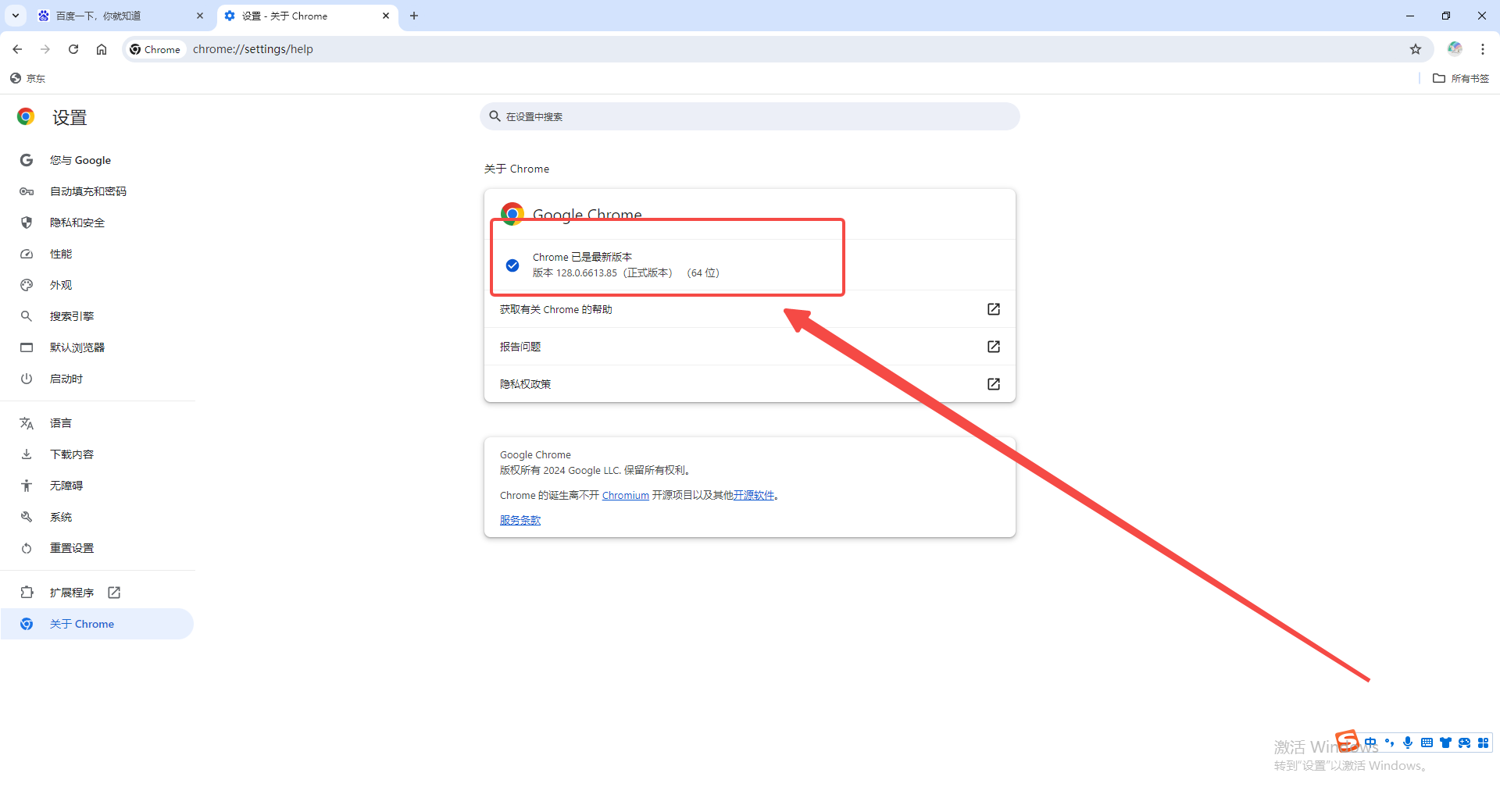
2、用户可以打开Chrome浏览器的性能设置,并在其中找到名为“性能问题警报”(Performance Issue Alert)的选项。一旦启用该选项,如果某个标签页的CPU资源使用超过预设阈值,则会出现一个弹出通知。(如图所示)
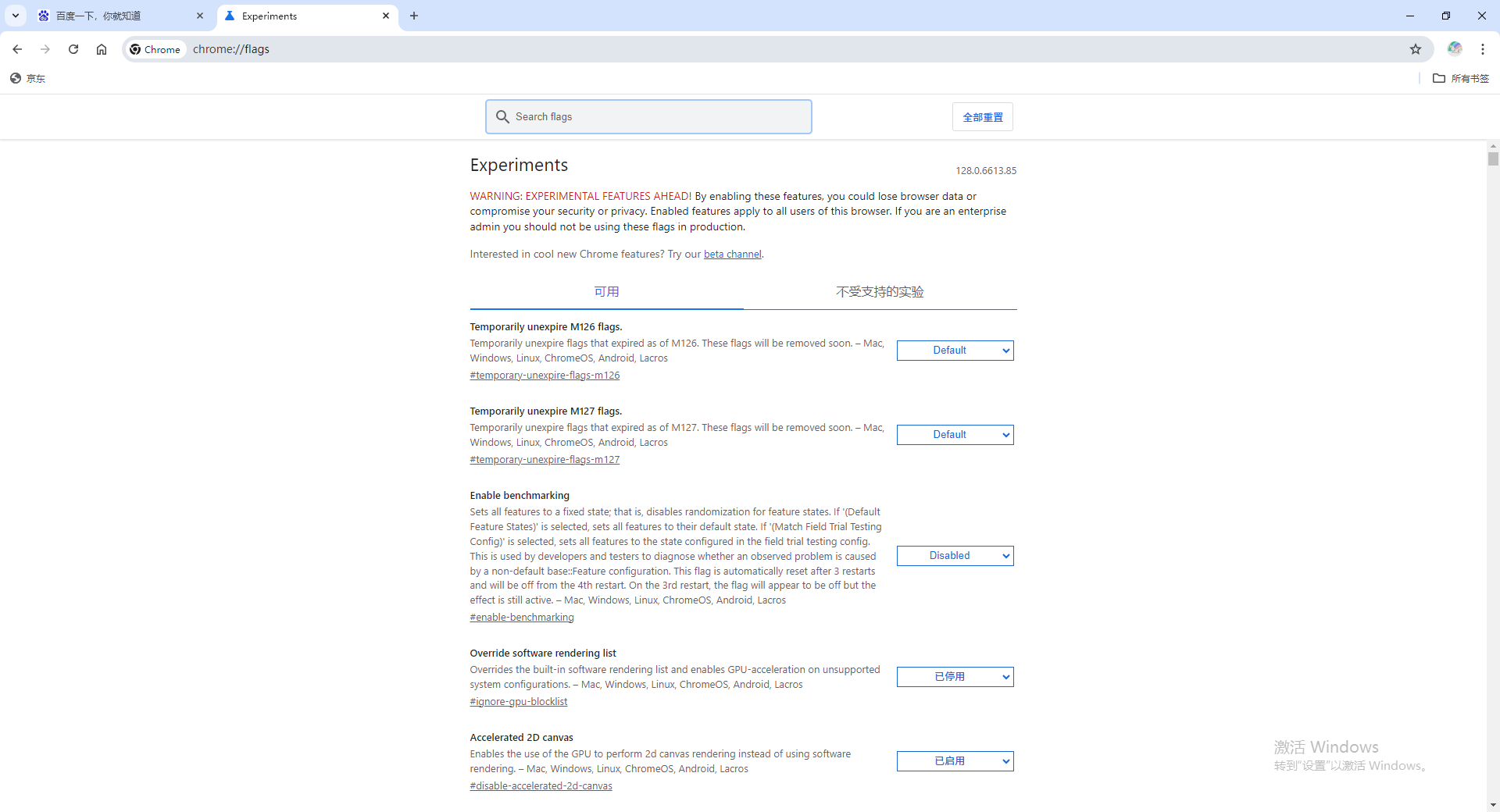
3、用户可以选择点击“立即修复”按钮来关闭已识别的标签页并释放内存,或者如果这些标签页有重要价值,则可以点击“忽略”来关闭此通知。
方法二:开启消息推送服务:
1、打开谷歌浏览器,点击右上角的三点图标,选择设置。(如图所示)
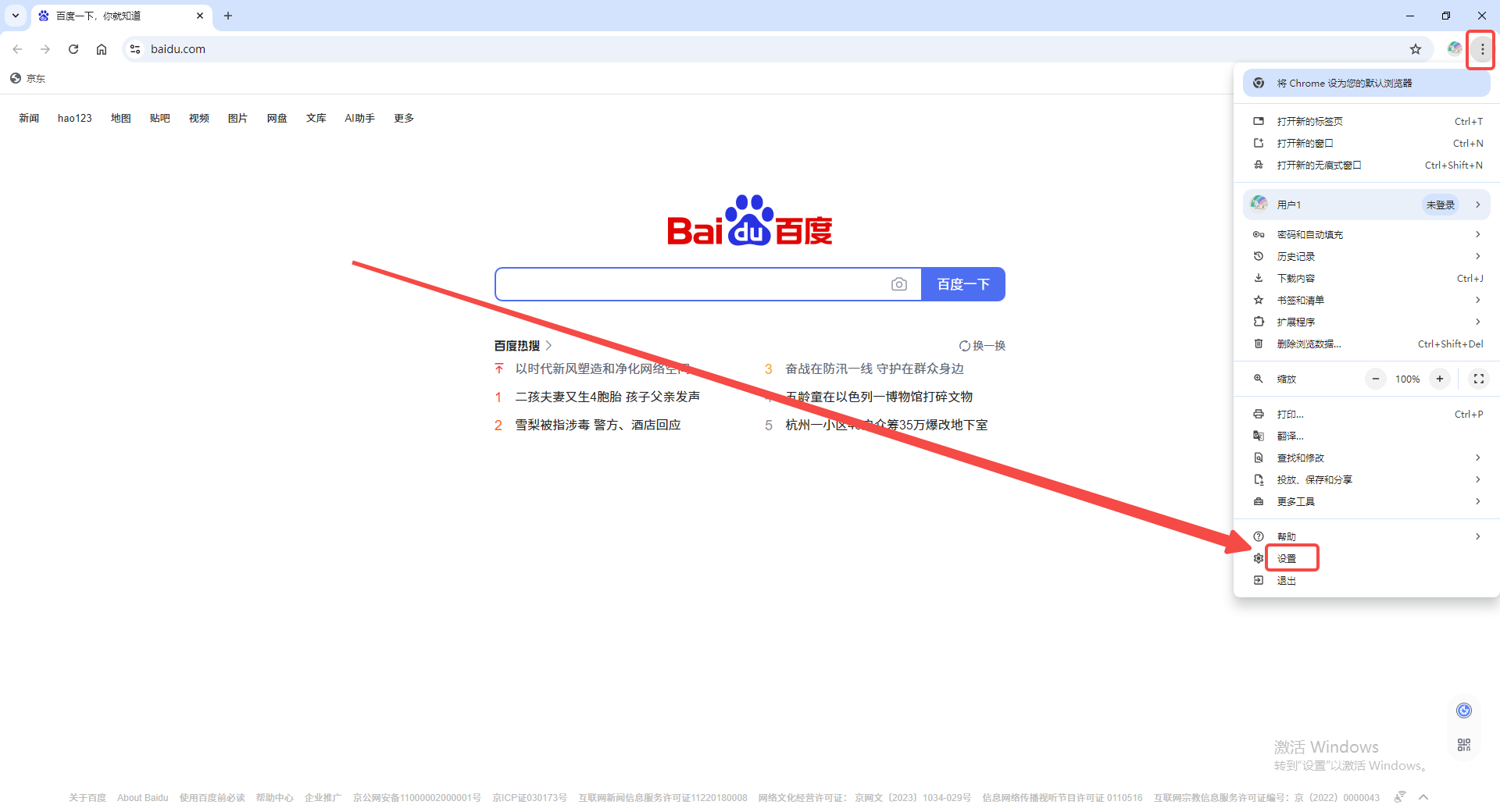
2、进入设置后,点击左上角的三条杠再选择“隐私和安全”。(如图所示)
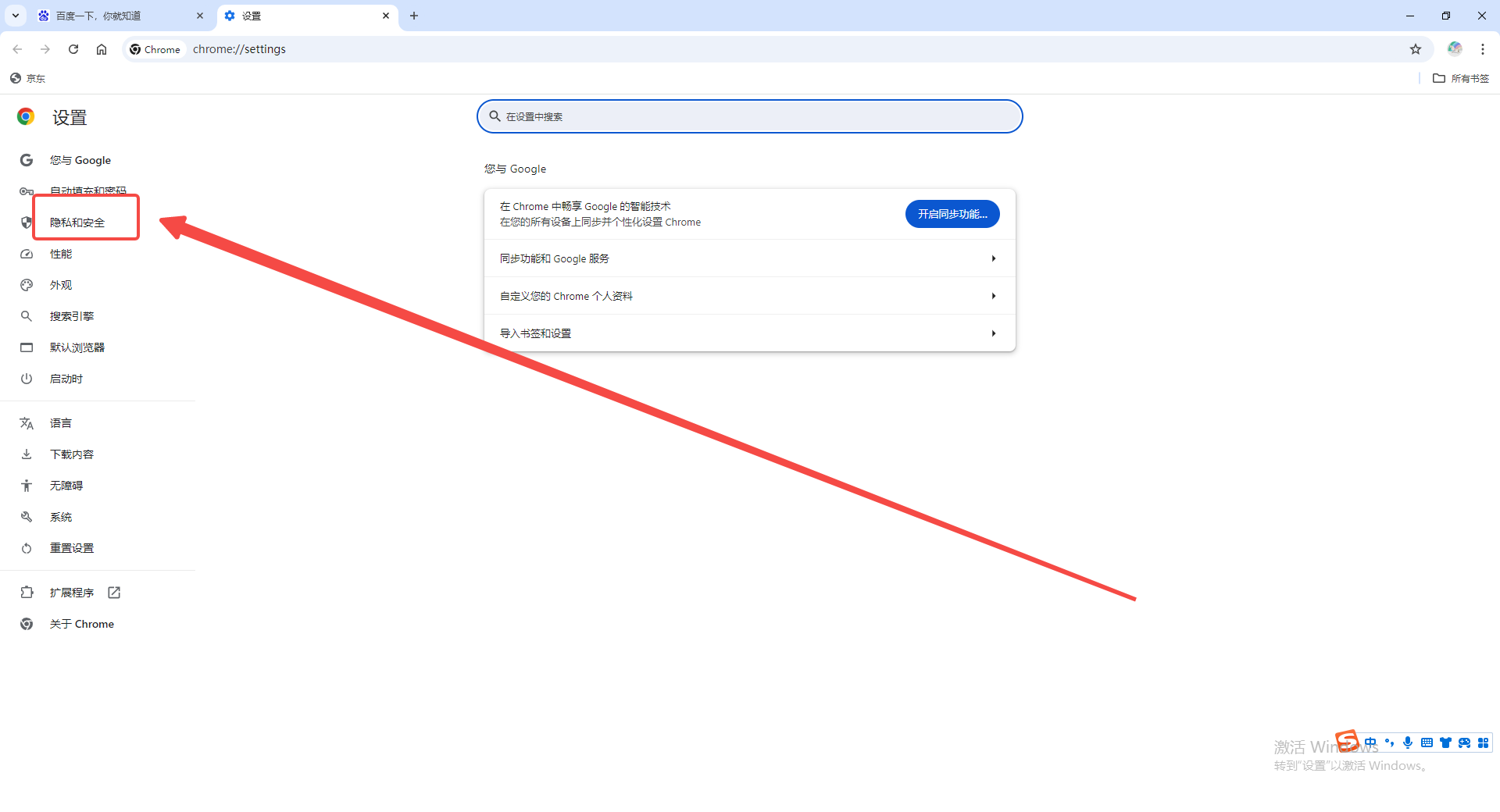
3、找到“网站设置”并打开,然后找到“通知”。打开通知后点击开启即可。(如图所示)
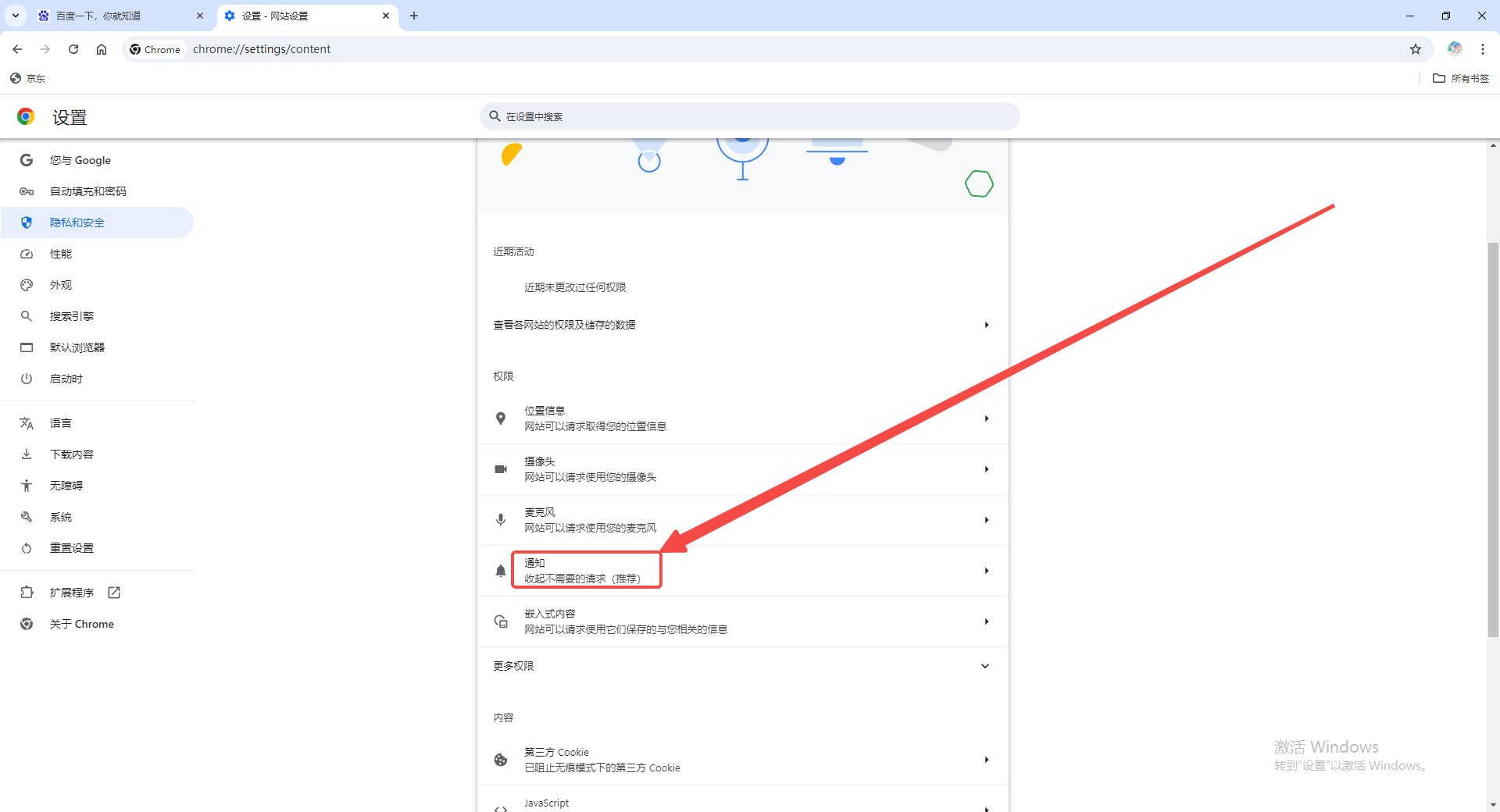
以上就是本期分享的【如何在谷歌浏览器中设置浏览器警报?具体步骤一览】全部内容,更多精彩资讯请期待下期分享。
 下载推荐
下载推荐








